Comment transférer les SMS Android vers iPhone 14/13/12/11/XS/XR/X/8 en un clic
Si vous voulez transférer les SMS Android vers iPhone 14/13/12/11/XS/XR/X directement, ce guide ci-dessous vous présente des moyens efficaces à migrer les messages Android vers iPhone d’un coup.
Tutoriels sur vos messages iOS
1. Récupérer messages iPhone
2. Exporter messages iPhone
3. Importer messages vers iPhone
4. Astuces de messages
Q : Après presque 8 mois sur Android je lâche mon HTC pour reprendre mon bon et vieil iPhone. Franchement Android c’est pourri ! Bref, je voudrais pouvoir transférer mes contacts et SMS vers iPhone si possible. Si vous avez des solutions ça serait super.
A : Pour les utilisateurs Android qui veulent prendre un nouveau iPhone, c’est obligatoire de passer téléphone Android à iPhone, en particulier les fichiers importants comme des messages,des contacts, des photos, des calendriers, etc. Ce guide ici, vous offre deux méthodes efficaces à transférer les SMS Android vers iPhone directement.
Partie 1. Transférer les messages Android vers iPhone via Migrer vers iOS
L’application Migrer vers iOS a été lancée par Apple pour permettre aux utilisateurs d’Android de passer plus facilement à l’iPhone. Vous pouvez utiliser l’application Migrer vers iOS pour exporter des messages Android vers iPhone, à condition que le système d’exploitation Android soit 4.3 ou plus récent. L’application vous permet de migrer certains types de données, y compris SMS, lorsque vous passez d’un téléphone Android à un iPhone.
Notez que le processus du transfert avec Migrer vers iOS effacera toutes les données de l’iPhone, remplacé par les fichiers d’Android. Si vous souhaitez transférer les messages textes sans perte de données, veuillez passer à la Partie 2.
- Téléchargez et installez Migrer vers iOS sur votre téléphone Android depuis le Play Store.
- Suivez la procédure de configuration jusqu’à ce que vous arriviez à l’écran “Apps et données”, puis appuyez sur “Migrer des données depuis Android”.
- Appuyez sur Continuer et vous verrez un code à dix ou six chiffres s’afficher.
- Obtenez le code sur votre appareil Android.
- Appuyez sur Accepter, puis sur Suivant dans le coin supérieur droit de l’écran Trouver votre code.
- Saisissez ensuite le code généré sur votre iPhone et l’écran Transférer les données s’affiche. Choisissez “Messages”.
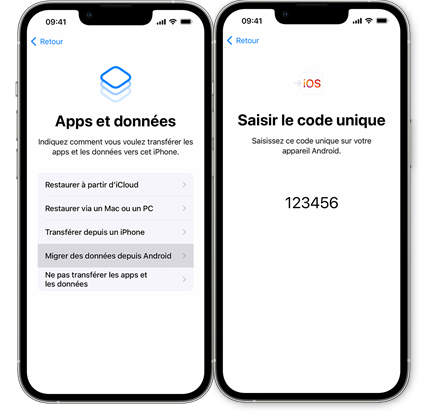
Transférer SMS Android vers iPhone avec Migrer vers iOS
Partie 2. Transférer les messages Android vers iPhone via AnyTrans
1. Outil ce dont vous avez besoin
AnyTrans, un gestionnaire professionnel de gérer les données iOS, qui prend charge le transfert de messages/SMS Android vers iPhone directement et sans aucune perte.
- Vous pouvez transférer tous les messages/SMS depuis appareil Android vers iPhone 14 en un clic, ou mieux encore, vous pouvez sélectionner les messages/SMS avant le transfert.
- De plus, AnyTrans vous soutient de transférer également les pièces jointes des messages.
- Comme un experte, vous pouvez transférer aussi les notifications des messages depuis un appareil Android vers iPhone 14/13/12/11/XS/XR/X/8/7/6/5 avec AnyTrans.
- Sauf les messages/SMS, AnyTrans prend en charge aussi des contacts, des musiques, des photos, des vidéos, etc.
- La fonction de passer Android à iOS d’AnyTrans est gratuite !
2. Comment importer les SMS Android vers iPhone 14/13/12/11/XS/XR/X/8
Étape 1. Télécharger AnyTrans, et le-lancez sur votre ordinateur > Connectez votre appareil Android et iPhone 14/13/12 sur l’ordinateur.

Lancez AnyTrans
Étape 2. Cliquez sur Téléphone Switcher et Téléphone vers iPhone.

Téléphone vers iPhone
Étape 3. Les deux appareils apparus sur AnyTrans > Cliquez sur Suivant.
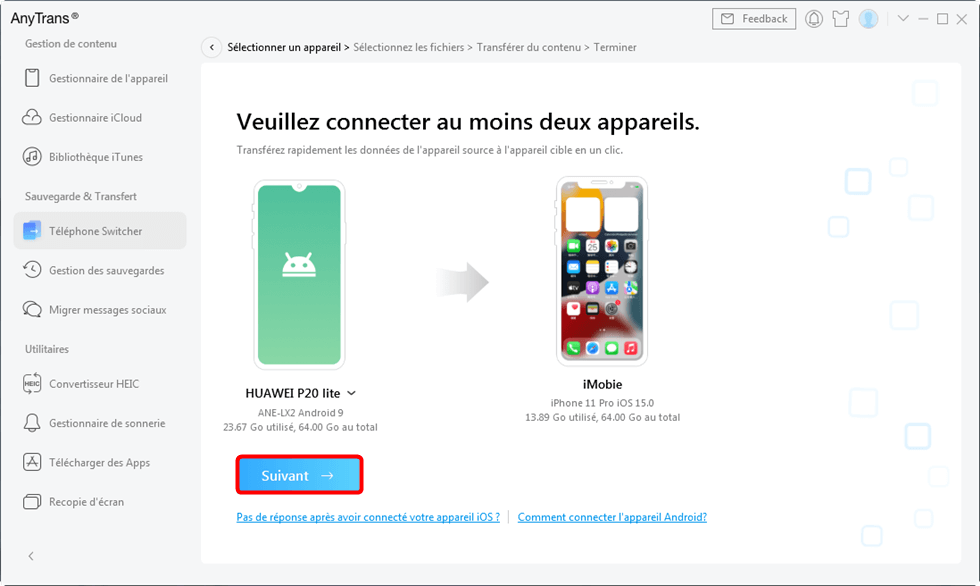
Android et iPhone
Étape 4. Choisissez les Messages > Cliquez sur le bouton Suivant.
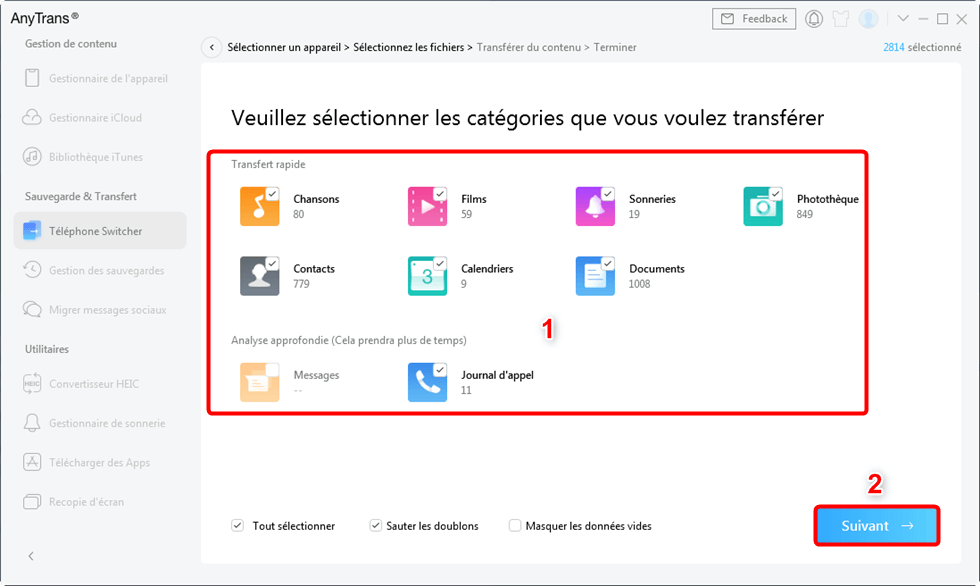
Sélection des données
3. Comparatif AnyTrans et « Migrer vers iOS »
Vous avez réalisé le transfert de SMS Android vers iPhone maintenant? On vous propose ici également une formule de comparaison sur Migrer vers iOS et AnyTrans, qui vous propose des avantages et les désavantages de deux outils.
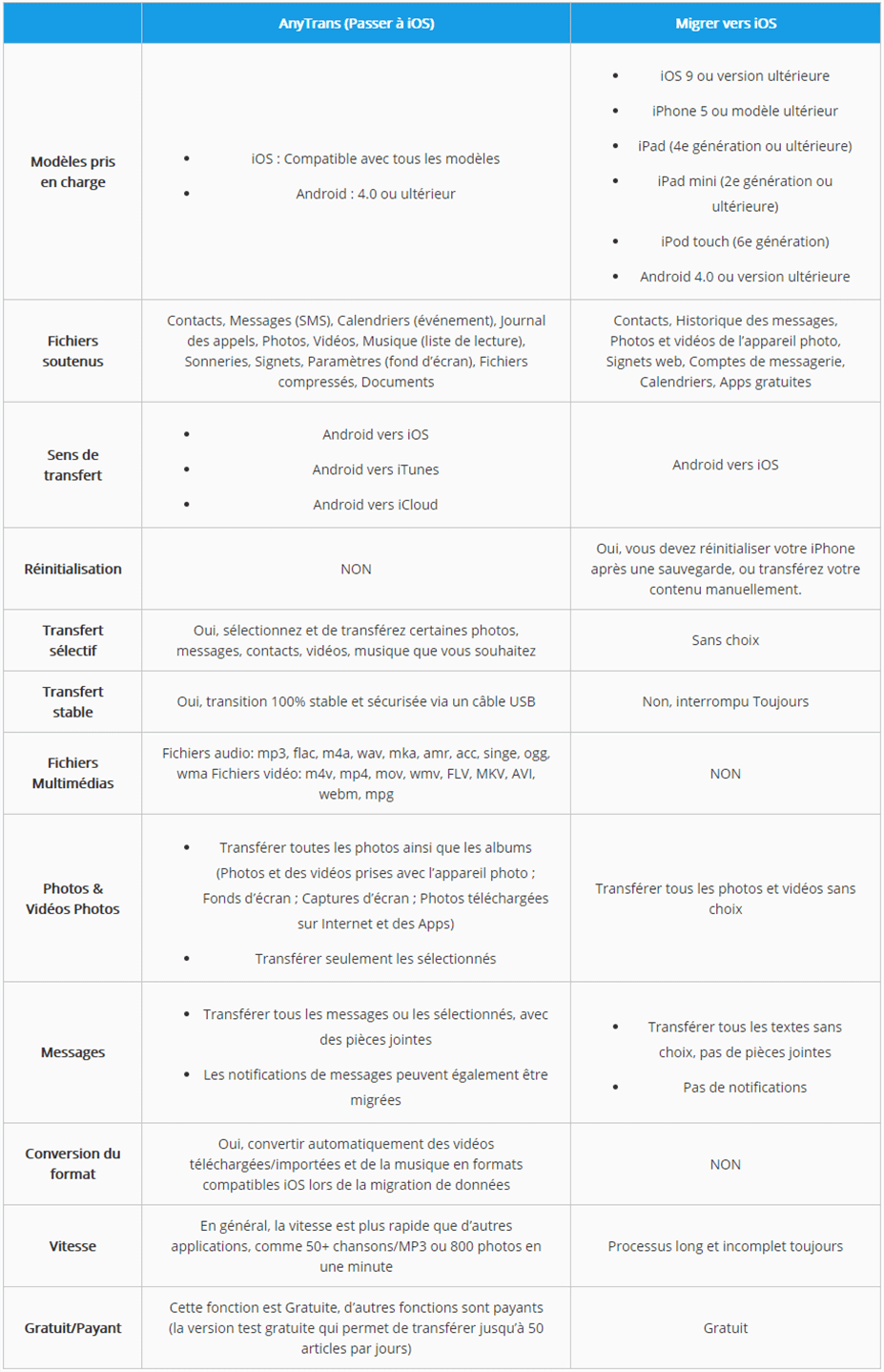
Comparer AnyTrans et Migrer vers iOS
| AnyTrans (Passer à iOS) | Migrer vers iOS | |
| Modèles pris en charge |
|
|
| Fichiers soutenus | Contacts, Messages (SMS), Calendriers (événement), Journal des appels, Photos, Vidéos, Musique (liste de lecture), Sonneries, Signets, Paramètres (fond d’écran), Fichiers compressés, Documents | Contacts, Historique des messages, Photos et vidéos de l’appareil photo, Signets web, Comptes de messagerie, Calendriers, Apps gratuites |
| Sens de transfert |
|
Android vers iOS |
| Réinitialisation | NON | Oui, vous devez réinitialiser votre iPhone après une sauvegarde, ou transférez votre contenu manuellement. |
| Transfert sélectif | Oui, sélectionnez et de transférez certaines photos, messages, contacts, vidéos, musique que vous souhaitez | Sans choix |
| Transfert stable | Oui, transition 100% stable et sécurisée via un câble USB | Non, interrompu Toujours |
| Fichiers Multimédias | Fichiers audio: mp3, flac, m4a, wav, mka, amr, acc, singe, ogg, wma Fichiers vidéo: m4v, mp4, mov, wmv, FLV, MKV, AVI, webm, mpg | NON |
| Photos & Vidéos Photos |
|
Transférer tous les photos et vidéos sans choix |
| Messages |
|
|
| Conversion du format | Oui, convertir automatiquement des vidéos téléchargées/importées et de la musique en formats compatibles iOS lors de la migration de données | NON |
| Vitesse | En général, la vitesse est plus rapide que d’autres applications, comme 50+ chansons/MP3 ou 800 photos en une minute | Processus long et incomplet toujours |
| Gratuit/Payant | Cette fonction est Gratuite, d’autres fonctions sont payants (la version test gratuite qui permet de transférer jusqu’à 50 articles par jours) | Gratuit |
Si vous voulez en savoir plus sur Migrer vers iOS, lisez cet article: : Tutoriel complet de l’application Migrer vers iOS
Conclusion
Migrer vers iOS est une méthode officielle qui vous permet de transférer tous vos fichiers Android vers iPhone en un seul clic, mais vous ne pouvez pas sélectionner une partie spécifique des données, et vous devez réinitialiser votre iPhone avant d’utiliser cette méthode. Mais au lieu de cela, AnyTrans le fait, la réinitialisation de l’iPhone n’est pas indispensable, qui vous permet d’exportrer sélectivement SMS via AnyTrans.
AnyTrans – Transfert de SMS pour iPhone
- Transférez tous les messages/SMS depuis Android vers iPhone 14 en un clic.
- vous pouvez transférer aussi les notifications des messages depuis un appareil Android vers iPhone 14.
- AnyTrans prend en charge aussi des contacts, des musiques, des photos, des vidéos, etc.
Télécharger pour Win100% propre et sécuritaire
Télécharger pour Mac100% propre et sécuritaire
Téléchargement Gratuit * 100% propre et sécuritaire
Questions liées aux produits ? Contactez l'équipe Support à trouver une solution >





